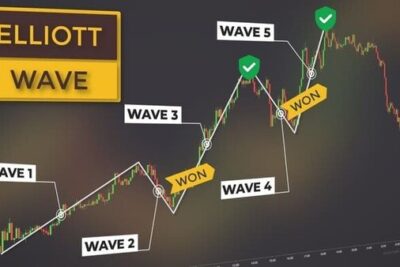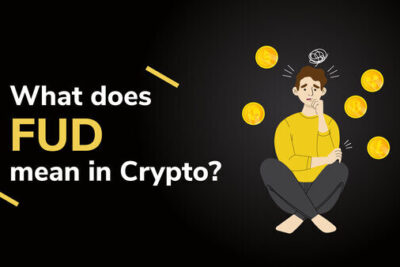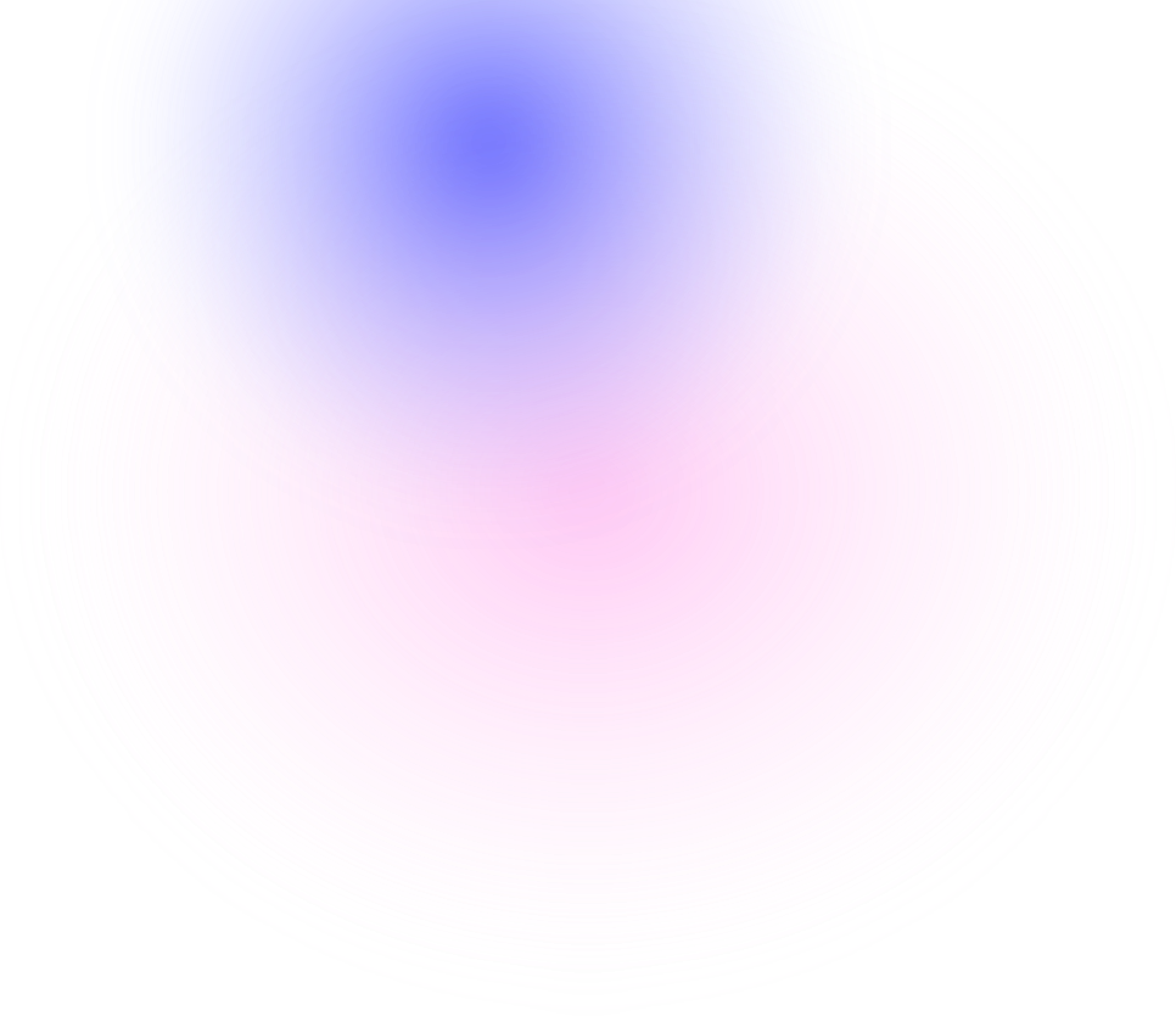
Hướng dẫn cách thêm mạng Polygon vào Metamask chi tiết nhất
11 Tháng Bảy 2022
Thêm mạng Polygon vào Metamask chắc hẳn là nhu cầu của rất nhiều nhà đầu tư tiền điện tử đang dùng hệ sinh thái Polygon hiện nay. Vậy cách làm như thế nào? Trong bài viết này, bePAY sẽ hướng dẫn bạn kết nối ví Metamask với nền tảng Polygon chỉ với vài bước cực đơn giản!
Tìm hiểu về Metamask và Polygon
Metamask là gì?
Metamask là ví tiền điện tử được xây dựng trên nền tảng Ethereum. Đồng thời, Metamask cũng là một Add-on plugin giúp người dùng có thể chạy một Dapp ngay trên trình duyệt máy tính. Hiện tại, Metamask đang hỗ trợ Add Extension cho các trình duyệt Chrome, Opera, FireFox và Brave trên cả máy tính và điện thoại di động.
Những đặc điểm ưu việt của ví Metamask đó là:
- Tích hợp tính năng Swap tiền điện tử nên không cần kết nối sang các AMM (nhà tạo lập thị trường tự động) khác, giúp tiết kiệm thời gian.
- Là Extension ví tiền điện tử phổ biến nhất hiện nay nên gần như các nền tảng Blockchain đều tự động tích hợp.
- Tùy chỉnh được phí gas.
- Giúp người dùng tùy chỉnh tốc độ xử lý giao dịch.
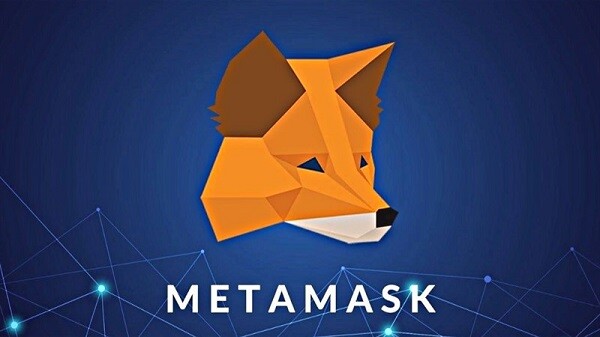
Polygon là gì?
Polygon là một Sidechain có chức năng và quy trình vận hành tương tự như Binance Smart Chain. Mục đích ra đời của Polygon nhằm giảm tải lượng giao dịch khổng lồ cần được thực hiện trên Ethereum. Hiện nay, Polygon đã phát triển thành một hệ sinh thái không kém gì các Blockchain Layer 1 khác.
Polygon trước đây được biết tới với cái tên là Matic Network. Các nhà phát triển đang định hướng đây sẽ là một Blockchain giải quyết những vấn đề liên quan tới khả năng mở rộng nhưng vẫn đảm bảo không gây ảnh hưởng tới sự phân cấp của nền tảng. Ngoài ra, Matic Network còn đảm bảo cho người dùng về độ bảo mật và an toàn thông tin cũng như tài sản kỹ thuật số mà người dùng gửi trên đó.

>> Tìm hiểu thêm: 3 thông tin quan trọng nhất về hệ sinh thái Polygon
Tại sao cần thêm Polygon vào ví Metamask?
Với mức phí gas cực rẻ và tốc độ giao dịch siêu nhanh, mạng Polygon đang phát triển mạnh mẽ và ngày càng thu hút được nhiều người dùng trên toàn thế giới.
Để tương tác được với chuỗi khối Polygon, người dùng được yêu cầu phải kết nối một ví tiền điện tử tương thích, điển hình nhất là MetaMask. Hiện nay, MetaMask chưa thể thêm Polygon làm mạng mặc định. Tuy nhiên, việc thiết lập ví tiền điện tử để kết nối với Blockchain Polygon rất đơn giản và có thể được thực hiện chỉ trong vài phút đồng hồ.
Hướng dẫn cách thêm mạng Polygon vào Metamask từ A-Z
Cách tạo ví Metamask nhanh chóng
Trước khi thêm mạng Matic vào Metamask, chúng ta cần có tài khoản và đăng nhập vào ví này. Metamask hiện đang có sẵn trên hai trình duyệt phổ biến nhất là Chrome và Firefox. Với phiên bản điện thoại di động, bạn cũng có thể tải trên iOS và Android.
Trong bài hướng dẫn này, bePAY sẽ thao tác hoàn toàn trên Chrome. Bạn có thể thực hiện cài đặt ví Metamask theo ba bước cơ bản sau:
- Bước 1: Truy cập vào https://metamask.io/
- Bước 2: Chọn Download for Chrome, sau đó giao diện sẽ chuyển sang một trang mới. Bạn chọn vào nút Add to Chrome rồi chọn Add Extension.
- Bước 3: Mở Extension Metamask vừa cài đặt xong và đăng nhập.
Và đây là giao diện sau khi bạn cài đặt xong. Bạn nhớ giữ gìn kĩ lưỡng Passphrase để có thể phục hồi lại tài khoản ví phòng trường hợp quên mật khẩu.
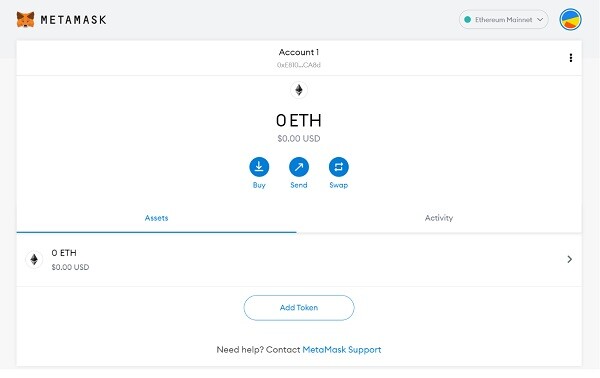
*Lưu ý: Tuyệt đối không tiết lộ hay cung cấp Passphrase cho bất kỳ ai!
>> Xem thêm: Cách sử dụng ví MetaMask từ A-Z cho người mới
Cách thêm mạng Polygon vào Metamask
Sau khi đăng nhập thành công, mạng mặc định của ví Metamask sẽ là Ethereum. Khi đó, nếu muốn thêm mạng Polygon (Matic) vào Metamask, bạn cần phải thực hiện một số thủ thuật.
Dưới đây là các bước giúp bạn kết nối ví Metamask vào hệ sinh thái Polygon:
Bước 1: Chọn vào mục Account ở góc trên bên phải màn hình, sau đó chọn Settings.
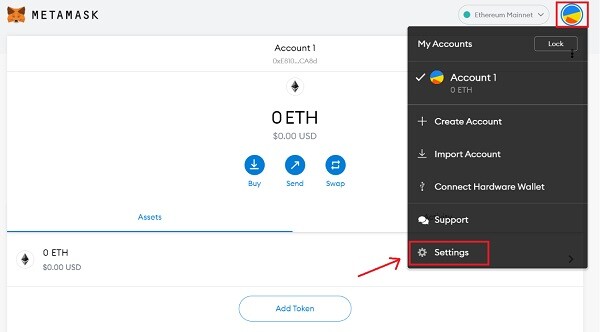
Bước 2: Trong mục Settings này, bạn chọn Networks và Add Network.
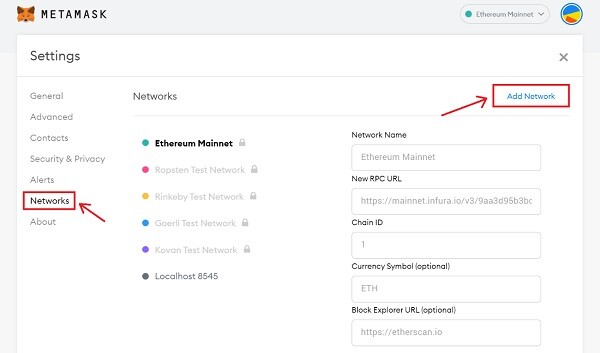
Bước 3: Bạn cần điền thêm các thông tin như sau:
- Network Name: Polygon
- New RPC URL: https://polygon-rpc.com/
- ChainID: 137
- Symbol: MATIC
- Block Explorer URL: https://polygonscan.com/
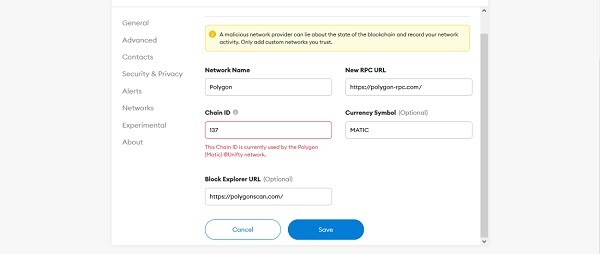
Cuối cùng bạn nhấn nút Save. Vậy là bạn đã hoàn tất việc thêm mạng Matic vào Metamask và hoàn toàn có thể thực hiện các giao dịch trên Blockchain này rồi.
Cách chuyển token từ Ethereum sang Polygon
Người dùng cũng hoàn toàn có thể chuyển bất kỳ token nào từ mạng Ethereum sang Polygon một cách nhanh chóng nhờ cầu nối POS Bridge.
Bạn nên đảm bảo rằng mình đang sử dụng POS Bridge thay vì Plasma Bridge nhé. Theo kinh nghiệm của nhiều nhà đầu tư, Plasma Bridge sẽ mất khoảng một tuần để chuyển tiền. Tuy nhiên, POS Bridge sẽ chỉ tốn của bạn từ 7-8 phút để chuyển token.
Các bước chuyển token từ Ethereum sang Polygon như sau:
Bước 1: Truy cập ngay https://wallet.matic.network trên trình duyệt web và đăng nhập vào tài khoản ví Metamask. Bạn click vào Metamask trên trang này để xem mình đã đăng nhập vào Metamask thành công chưa.
Bước 2: Bạn nhấn vào nút Metamask như hình trên sẽ xuất hiện một yêu cầu chữ kí. Click vào Sign để tiếp tục.
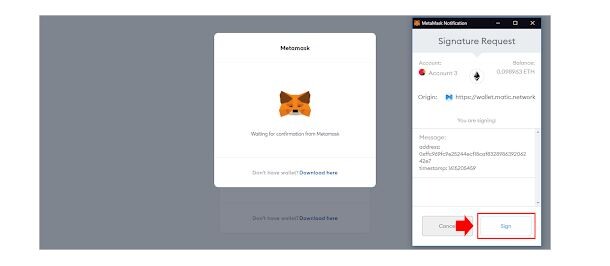
Bước 3: Matic Wallet V2 sẽ kết nối với địa chỉ ví của bạn trên Polygon Network. Để chuyển tiền sang Polygon, hãy click vào ô Move Funds to Matic Network.
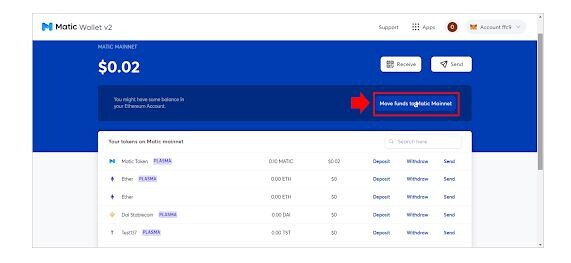
Bước 4: Lúc này, Matic POS Bridge sẽ mở trên ví. Token được hiển thị mặc định là ETH (Ether).
Bước 5: Trên màn hình trên, click vào mũi tên chỉ xuống bên cạnh ETH (Ether), màn hình chọn token sẽ ngay lập tức hiển thị. Bạn có thể tùy chọn bất kì token nào để chuyển, trong bài hướng dẫn này bePAY sẽ chọn DAI Stablecoin.
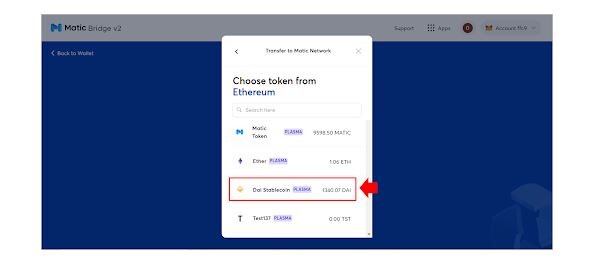
Bước 6: Tùy chọn số tiền cần chuyển. Số dư khả dụng sẽ hiện trên màn hình để bạn dễ dàng quan sát và theo dõi.
Bước 7: Trong trường hợp này, bePAY chọn MAX. Bạn cũng có thể chỉnh sửa số tiền chuyển theo ý muốn.
Bước 8: Khi xác định số tiền cần chuyển, bạn hãy ấn vào Transfer. Hệ thống sẽ hiện ra một cảnh báo, click vào Continue để tiếp tục.
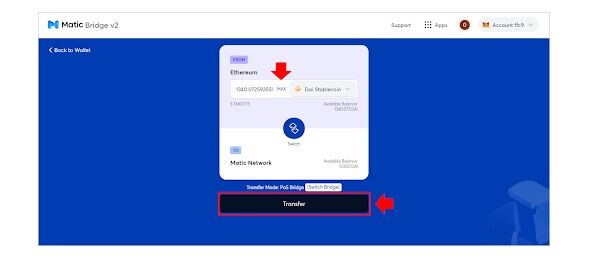
Bước 9: Lúc này bạn sẽ thấy các thông tin sau:
- Thông tin chuyển khoản.
- Quy trình ký quỹ.
- Chi phí cho mỗi giao dịch.
- Phê duyệt khoản tiền gửi.
- Khoản tiền gửi hoàn tất.
Click vào Continue, lúc này màn hình sẽ chuyển đến phần mô tả phí giao dịch ước tính. Tiếp tục ấn vào Continue. Trong trường hợp bạn chưa kết nối với mạng Ethereum, hệ thống sẽ đưa ra lời nhắc “Vui lòng thực hiện thay đổi trên Metamask”.
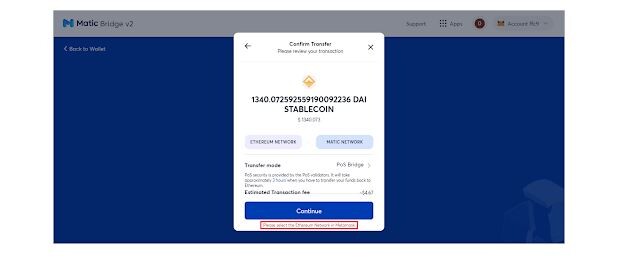
Bước 10: Click vào Confirm để xác nhận cho phép các giao dịch này được thực hiện trên Metamask. Đây là bước cuối cùng trước khi giao dịch được chính thức đưa vào Blockchain.
Kể từ khi bạn ấn xác nhận, hệ thống sẽ mất khoảng 7- 8 phút trên POS Bridge để chuyển tiền từ Ethereum sang Polygon. Bạn có thể kiểm tra xem tiền đã được chuyển thành công hay chưa ngay trên màn hình ví. Khi việc chuyển tiền được cam kết và xác nhận trên Blockchain, nền tảng sẽ thông báo cho bạn biết.
>> Xem thêm: Toàn tập về cách sử dụng ví Tronlink (mới nhất 2022)
Trên đây bePAY đã hướng dẫn bạn các bước chi tiết để thêm mạng Polygon vào Metamask. Với mức phí rẻ và tốc độ giao dịch siêu nhanh, mạng Polygon đang phát triển mạnh mẽ và thu hút được nhiều người dùng hơn.
FAQ
Có thể chuyển đổi giữa các Blockchain khác nhau trên Metamask không?
Câu trả lời là Có. Sau khi nhấn nút Save để thêm mạng Polygon vào Metamask, tài khoản ví Metamask của bạn sẽ tự động chuyển sang mạng Polygon. Bạn có thể ấn vào mũi tên chỉ xuống trong mục Polygon và tiến hành chuyển đổi giữa các Blockchain khác nhau như ảnh dưới đây.
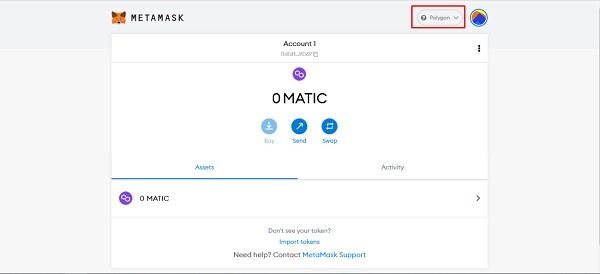
Tại sao cần kết nối Polygon với ví Metamask?
Mạng Polygon đang phát triển cực kỳ mạnh mẽ và ngày càng thu hút được nhiều người dùng trên toàn thế giới bởi mức phí gas rẻ và tốc độ giao dịch nhanh. Do đó, người dùng có nhu cầu sử dụng Polygon nhiều hơn, nhưng để hoạt động được trên mạng này cần phải kết nối ví tiền điện tử.
Do MetaMask hiện nay chưa thêm Polygon làm mạng mặc định nên chúng ta cần phải kết nối Polygon với ví Metamask bằng các thao tác thủ công.

Voxies là gì? Có nên đầu tư vào Voxies không?
25 Tháng Hai 2022
FXT là gì? Thực hư dự án FXT token lừa đảo
05 Tháng Bảy 2022
MACD là gì? Hướng dẫn giao dịch Crypto với MACD hiệu quả nhất
28 Tháng Bảy 2022
Nicehash miner – Trợ thủ đắc lực của thợ đào coin
28 Tháng Một 2022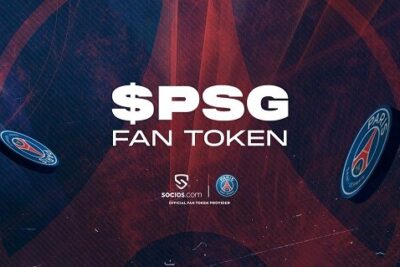
PSG token là gì? Paris Saint-Germain Fan Token có gì đặc biệt?
10 Tháng Sáu 2022
Soccer Hub là gì? Tất tần tật về game bóng đá Blockchain đầu tiên (2022)
19 Tháng Hai 2022
Shiba coin là gì? Những thông tin về đồng SHIB nhà đầu tư cần biết
18 Tháng Ba 2022
Sàn Bittrex là gì? Sử dụng Bittrex như thế nào?
23 Tháng Sáu 2022
Tất tần tật thông tin về Certik và CTK coin (2022)
25 Tháng Năm 2022
Top 6 phần mềm đào Bitcoin tốt nhất 2022
14 Tháng Năm 2022